証明写真のサイズ・容量を間違えたときの解決法!ウェブツールで1発解決【保存版】
最新の注意を払っていても、つい「写真のサイズを間違って撮ってしまった!」なんていうことは意外とよくある話です。
今回は、証明写真データのサイズを変える方法から、画質の悪い写真を改善する方法、そしてデータサイズ(容量)を圧縮する方法など、証明写真にまつわる悩みを一気に解決していきます!
目次
Webエントリー用の証明写真サイズは?
まずは就活におけるWebエントリー用証明写真のサイズをおさらい。
一般的には、以下2種類のどちらかです。(タテとヨコの比率が4:3。)
・縦560×横420ピクセル
・縦600×横450ピクセル
もちろん全ての企業が同じルールというわけではないので、基本的にはアップロード前にルールを改めて確認しておきましょう。
Webエントリー用の証明写真に問題が!こんな時どうする?
証明写真に問題発生!でも大丈夫。
ウェブツールを使った、簡単な解決方法をご紹介します。
証明写真のサイズが合わないとき
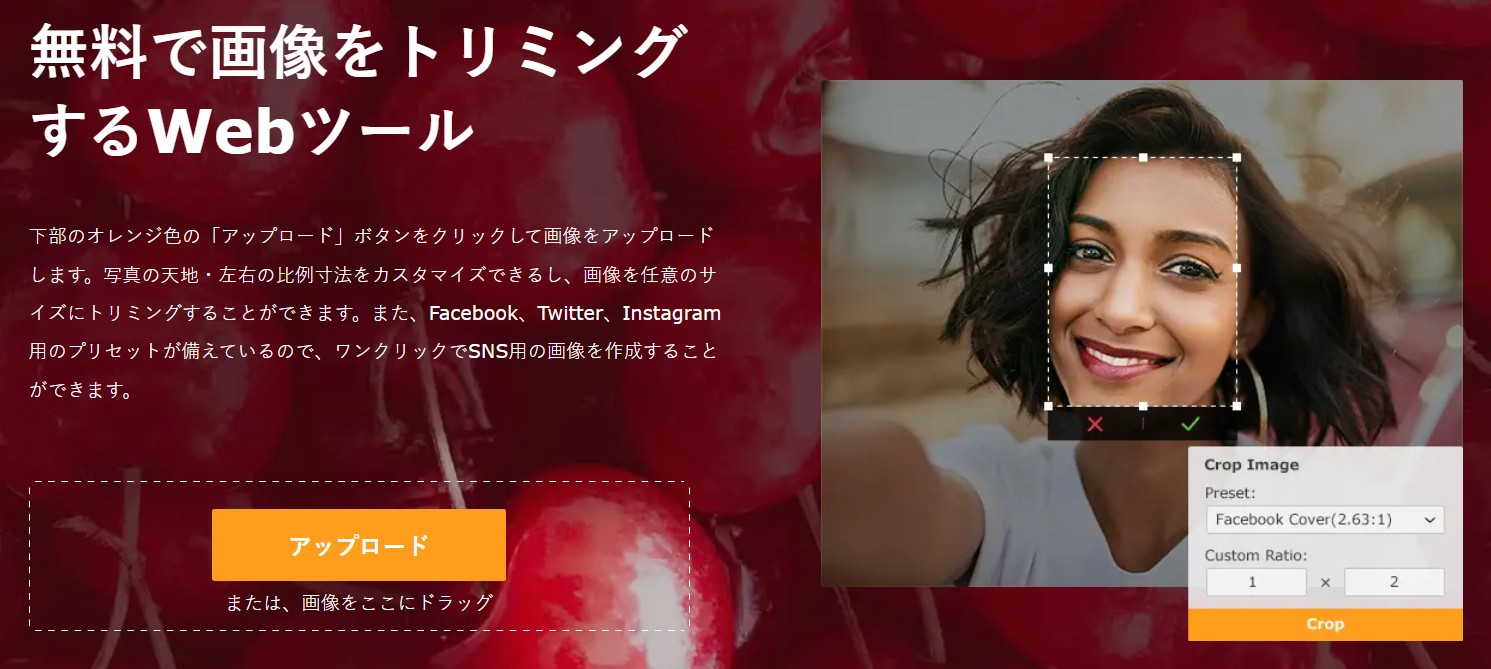
サイズが合わないときは、WindowsOSに搭載されている「ペイント」や、「VanceAI トリミング」などのWebツールの利用がオススメ。
<「ペイント」を使ったサイズ変更>
ホーム>イメージ>サイズ変更で、指定のピクセル、または倍率を指定してサイズ変更。
<「VanceAIトリミング」を使ったサイズ変更>
トップページに画像をドラッグ&ドロップでアップロード。指定のサイズ率を入力し、ダウンロードして完了。
証明写真データの画質が悪いとき
履歴書上の第一印象を決める証明写真。できるだけ画質良く、良い印象を残したいですよね。
画質向上オススメのツールは「VanceAI 画像拡大」。登録不要で、サクッと数秒で作業が完了します。VanceAI 画像拡大は、AIベースの画像拡大ツールで、ロスレスで画像を最大8倍まで拡大することをサポートします。
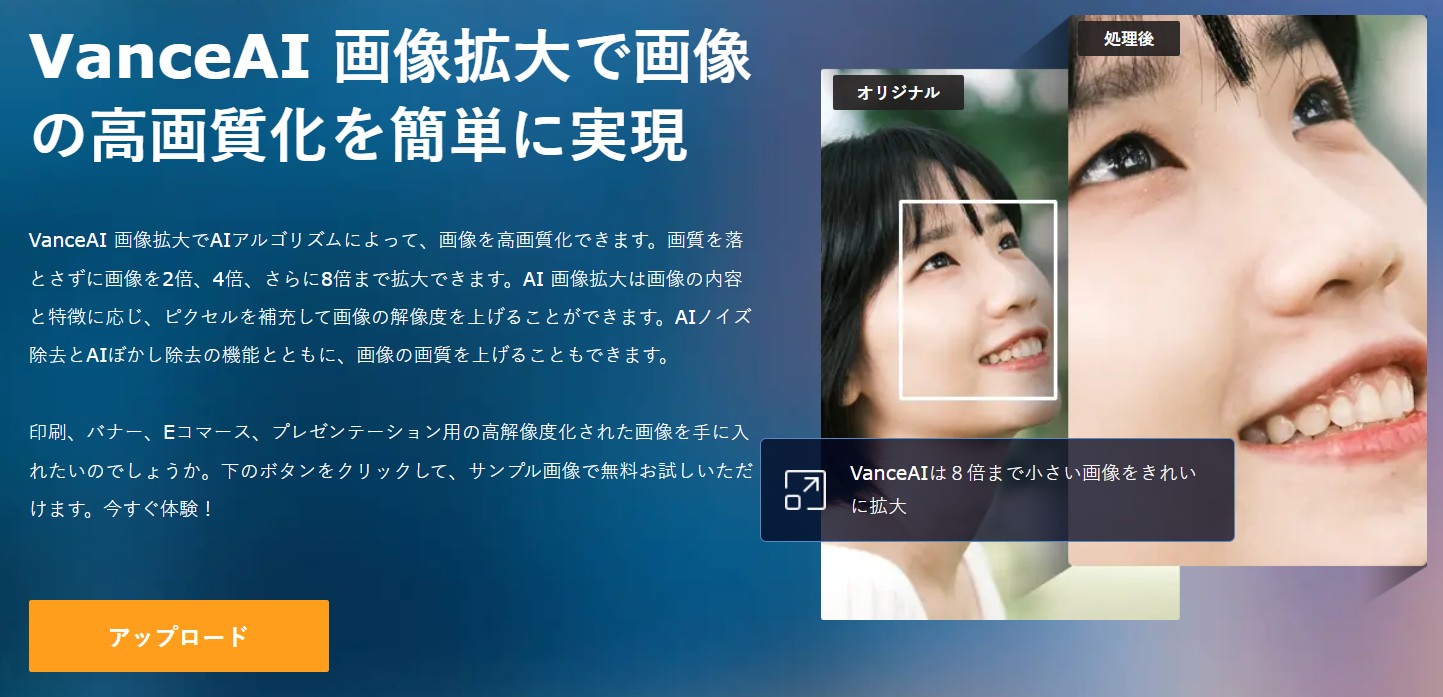
<VanceAI画像拡大の使い方>
- 写真をVanceAI 画像拡大トップページにアップロード(ドラッグ&ドロップでOK)
- ワークスペース右側で倍率を設定(2・4・8倍)
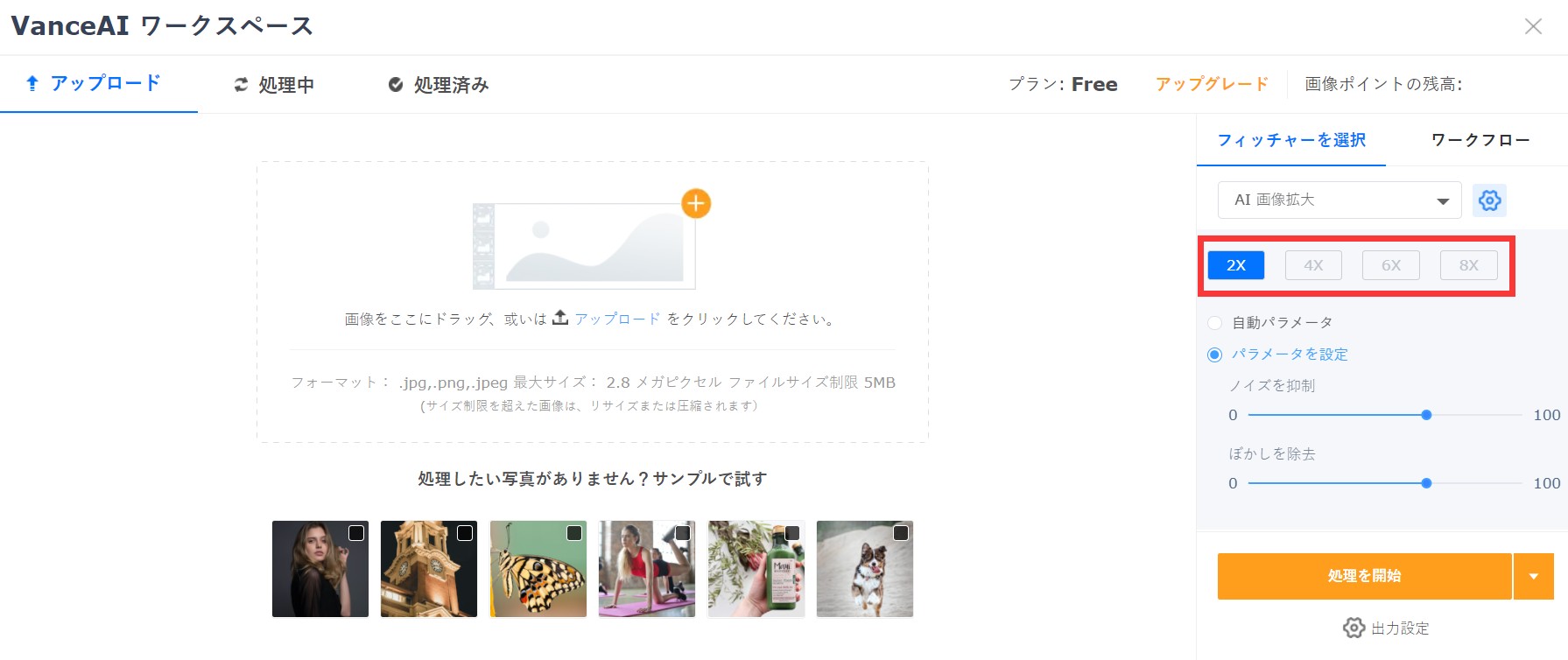
- ダウンロードボタンをクリックしてダウンロード
証明写真のデータ容量が大きすぎるとき
データ容量が大きいと、サイズ上限に引っかかってアップロードできないケースも。こんな時はファイルの圧縮が必要です。VanceAI 画像圧縮でサイズを小さくすることで対処可能です。
画質を最大限に保ちながらもサイズを約80%圧縮。対応形式はPNGとJPEGです。
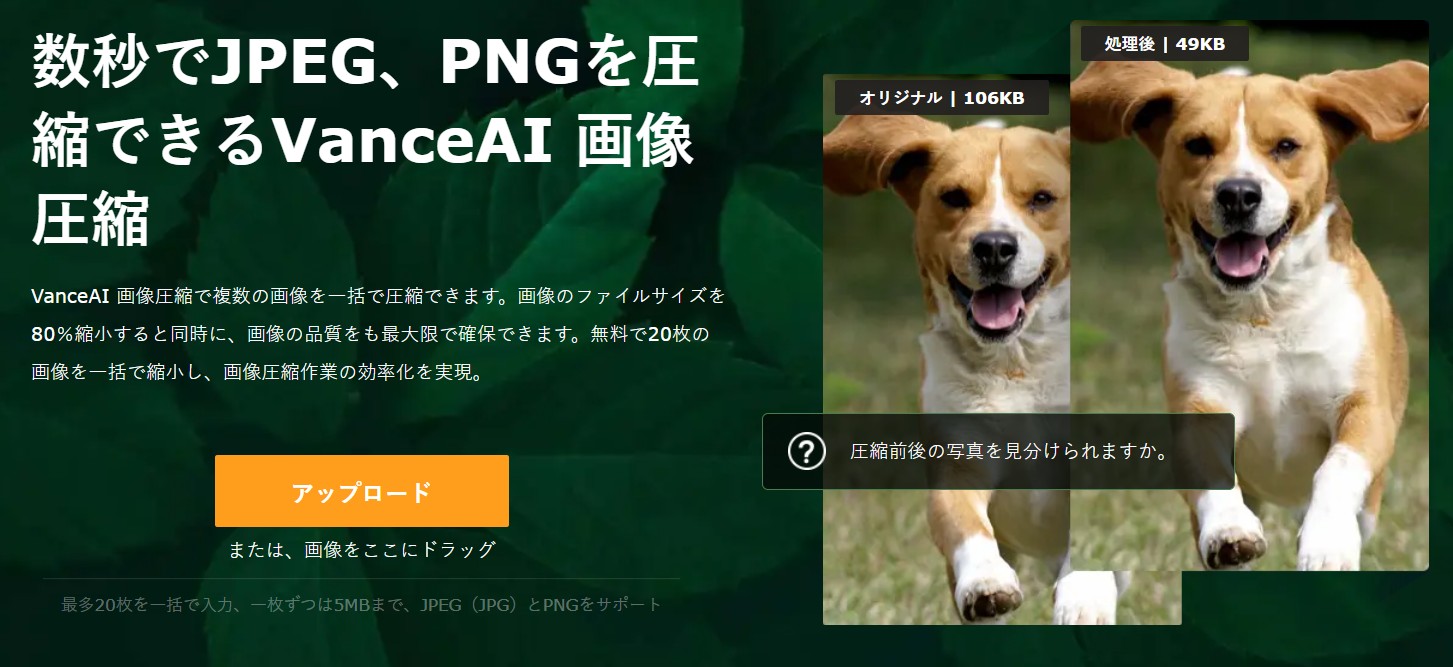
<VanceAI画像圧縮の使い方>
- 写真をVanceAI 画像圧縮トップページにアップロード(ドラッグ&ドロップでOK)
- 自動で作業開始
- ダウンロードボタンをクリックしてダウンロード
まとめ
就活ではどのステップでも妥協したくないですよね。証明写真も、VanceAI編集ツールを使いこなして最高の出来栄えの写真を使いましょう!




